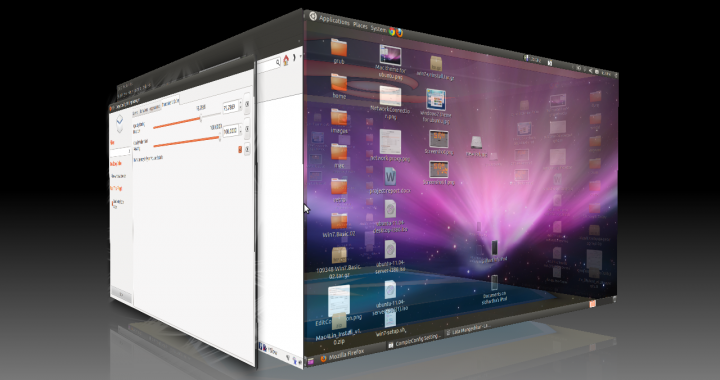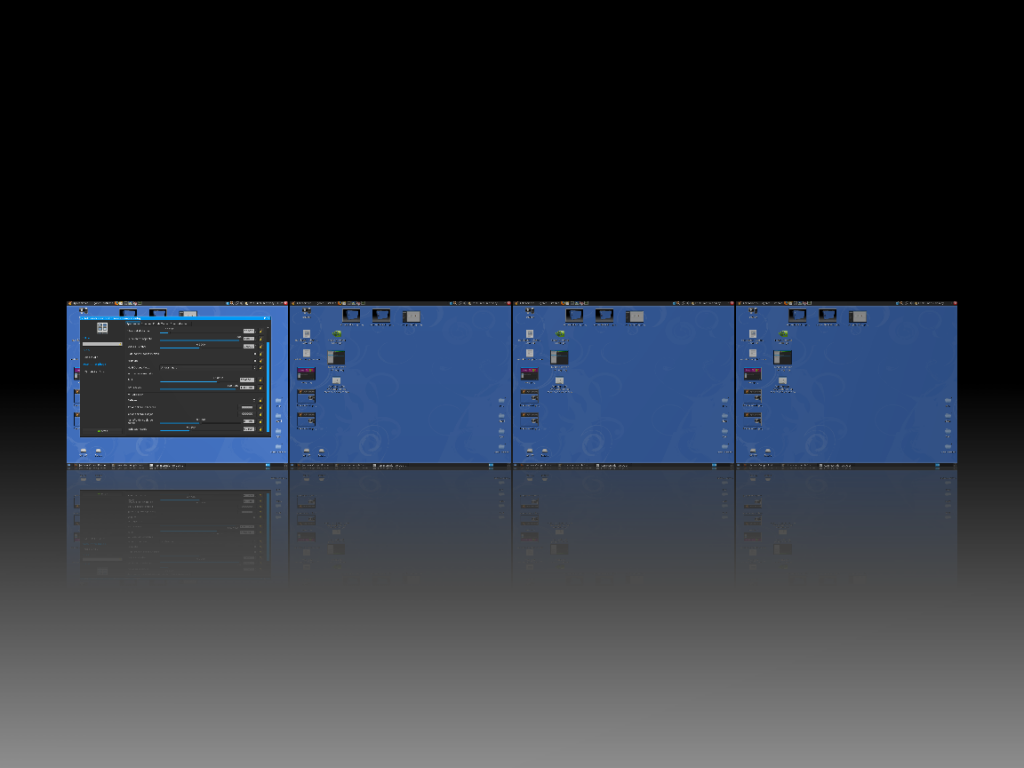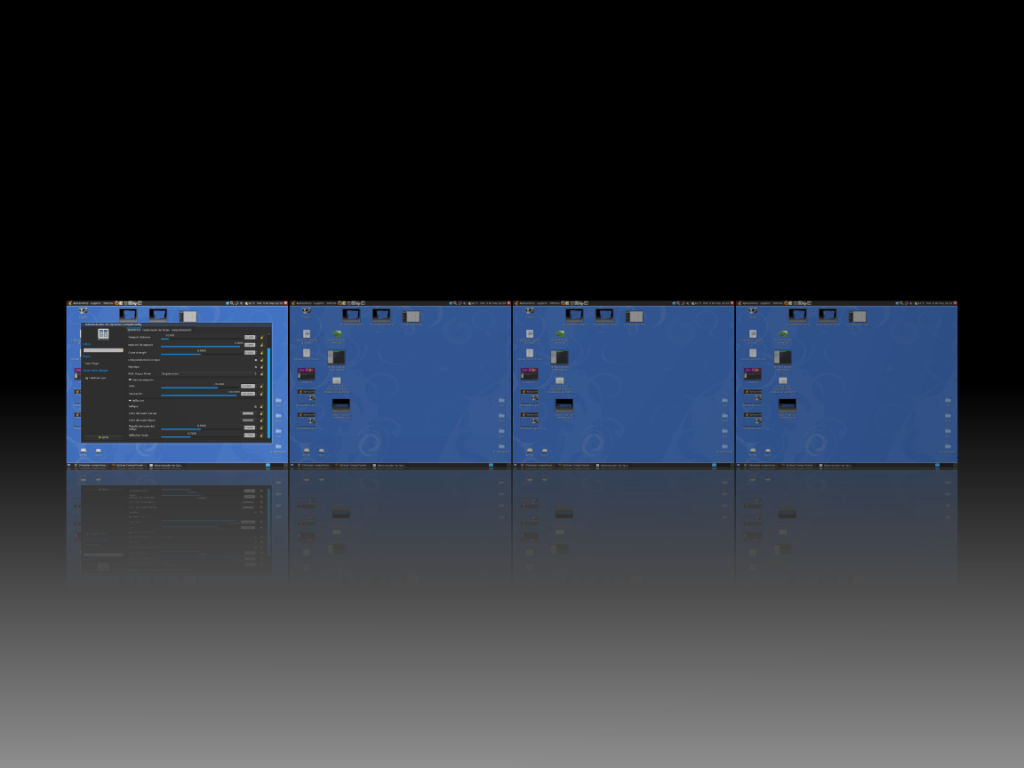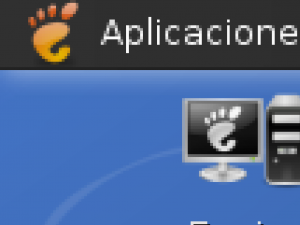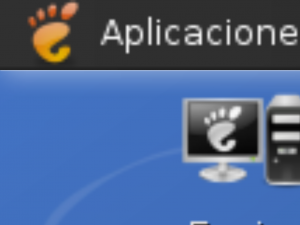Lo primero que necesitamos es tener aceleración gráfica, entonces lo que haremos es instalar los últimos drivers de nuestra tarjeta de video.
Para que la instalación sea mas fácil usaremos envy, un excelente programa que nos instala automáticamente los últimos drivers disponibles para nuestra tarjeta gráfica, sea modelo de ATI o Nvidia.
Entonces ingresamos en un terminal lo siguiente.
“sudo aptitude install envyng-core envyng-gtk” (o envyng-gt si usamos kubuntu)
Una vez que nos instala. vamos al menú Aplicaciones/herramientas del sistema/EnvyNG, abrimos y elegimos el fabricante de la tarjeta que tengamos. (en mi caso Nvidia..) y le damos instalar.
Aceptamos todo y cuando nos termina de instalar los paquetes reiniciamos, si todo fue bien cuando nos vuelva a iniciar el sistema nos saltara el logotipo de nvidia y ya tendremos aceleración gráfica.
Ahora instalamos algunas cositas mas que nos permitirán configurar compiz fusión a nuestro antojo. tecleando o copiando lo siguiente en el terminal.
sudo aptitude install compizconfig-settings-manager emerald fusion-icon
y listo, ya tenemos todo lo necesario para iniciar compiz.
Vamos al menú Aplicaciones / Herramientas del sistema / Compiz Fusion icon. y lo abrimos. si no nos cargo el gestor de ventanas vamos a la parte superior derecha en la bandeja de sistema y hacemos boton derecho sobre el icono de compiz y lo seleccionamos como gestor de ventanas.
Desde ese iconito tenemos acceso a todos lo relacionado a compiz, las configuraciones ( setting manager) y el decorador de ventanas (emerald themes manager).. y un par de opciones mas que ahí las verán.
Esta seria la ventana de configuración de compiz fusion…
Desde aquí activaremos todos los efectos.
Por ej: para activar el cubo abrimos esa venta, vamos a la parte derecha donde dice escritorio. y seleccionamos el icono de (descktop cube) y nos abrira una ventana para desactivar otro efecto que no es compatible con el cubo. le damos que desactive, después ahí mismo seleccionamos la opciones (rotate cube), ahora vamos otra vez a la parte derecha de las categorías donde dice efectos la seleccionamos y buscamos donde dice (reflejo del cubo) y lo activamos. y listo ahora manteniendo las teclas crtl+alt presionadas y con el mouse presionamos en cualquier parte de la pantalla y giramos nuestro escritorio
también podemos ir a la categoría utilidades y buscar la opcion (cube caps) y activarla para que nos muestre una imagen en la parte superior e inferior del cubo.
Dentro de cada una de estas opciones, descktope cube, rotate cube, reflejos del cubo, cube caps y las demás, pueden modificar parámetros referidos solo a ese efecto en particular, logrando configurar y ajustar todo a nuestro gusto.
Ahora bien, no se si notaron que en el cubo y en cualquier efecto que apliquen, se notan los bordes dentados. aquí lo pueden ver bien.
Esto es porque no tienen ningún efecto de antialiasing aplicado, para poder aplicar antialiasing con las placas de video nvidia podemos ingresar al panel de configuración de nvidia que se encuentra en el menú Sistema / Administración / NVIDIA X Server Settings; una vez abierto vamos al submenu X screen 0 / Antialiasing setting y modificamos los valores según la gráfica que tengamos. en la imagen esta todo al máximo como pueden ver.
Con ese nivel de antialiasing al máximo y de filtros anisotropicos el cubo quedaría de esta manera.
Mucho mejor no? bueno en mi caso no puedo tenerlo al maximo porq con una 7300gt se cuelga un poco. asi que lo tengo a 4x como mucho y anda muy bien. Nota: cada vez que cambiemos un valor de antialiasing tendremos que recargar el gestor de ventanas haciendo boton derecho en el icono de compiz y haciendo clic en (reload windows manager) o tambien cuando estamos por cambiar un valor desde select windows manager nos pasamos a metacity(gestor de ventanas de gnome). cambiamos el valor y volvemos a elegir compiz.
Otra manera de mejorar la calidad de imagen en algunos efectos es si en su configuración encontramos la opción mipmaps para activar. obviamente la activamos porque mejora muchisimo la imagen. En el siguiente efecto (expo plugin) se puede notar la diferencia.
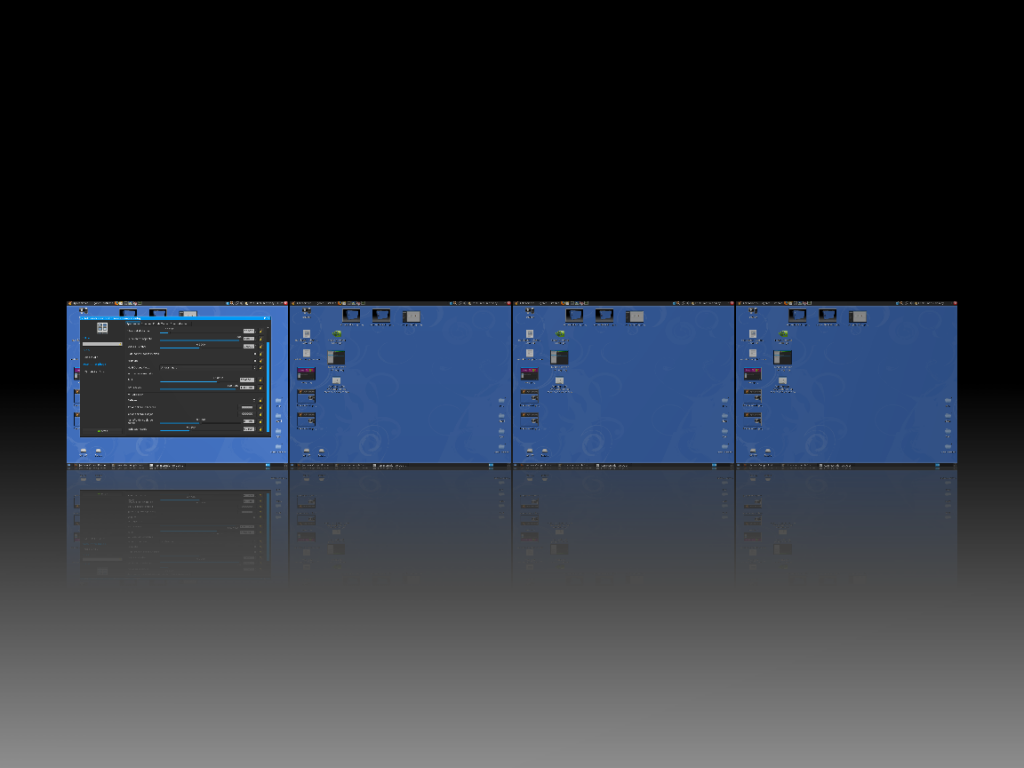
(sin mipmaps activado..)
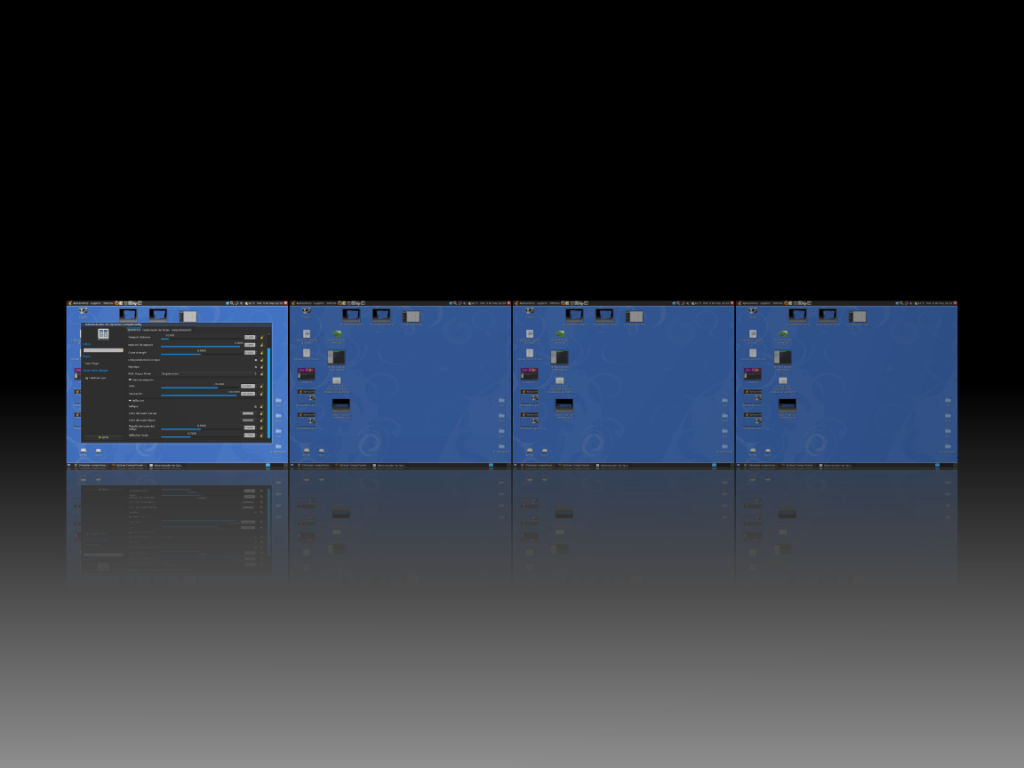
(Con mipmaps activado..)
Otra forma de mejorar la calidad general de las texturas de los efectos es dentro de las configuraciones de compiz en (general Options) la primera de todas. ingresamos y vamos a la solapa (display settings), ahi veremos la posibilidad de cambiar la opcion de filtrado de las texturas. tambien le dejo dos imagenes que saque con el efecto que te permite hacer zoom sobre el escritorio para que noten la diferencia entre seleccionar (fast) o (Best) en el filtrado de las texturas.
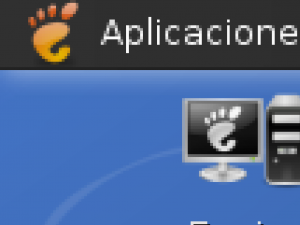
(Fast… sin mucho tratamiento de la imagen..)
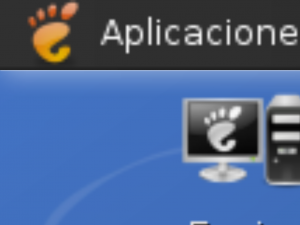
(Best.. con un mejor tratamiento..)
Como ultimo consejo. Antes de ponerse a jugar con las configuraciones de antialiasing y de los efectos, guarden lo que están haciendo porque se puede colgar el servidor gráfico y tendran que reiniciar la maquina.